如何创建社交媒体活动
- Home /
- 教程 /
- 示例用例 /
- 如何创建社交媒体活动 /
管理社交媒体活动需要具备内容生成技能的数字化工具箱。您还需要敏捷的思维,不断寻找更智能的工作方式,因为新的商业格言是“用更少的资源做更多的事情”。
借助ChatGPT和AIPRM,您可以在更短的时间内完成更多的工作。在这篇文章中,我将向您展示如何从头开始,在几分钟内创建一个完整的在线多媒体活动。该活动包括:
- 博客文章草稿(需要编辑
- 用于搜索引擎优化的元描述文本
- 由ChatGPT创建的文章图片
- 社交媒体帖子
- 由Canva创建的社交媒体图片
- 脚本和视频
在开始之前 #
本文介绍的工具需要两个付费账户。您需要一个 聊天 GPT Plus账户和一个 付费AIPRM计划。
如果您是ChatGPT4的新用户,建议您阅读这篇文章,了解GPT的 相关内容。您将学习如何找到完成任务所需的智能体,并自定义ChatGPT面板,从而节省时间,提高工作效率。
生成内容创意 #
使用 共识 GPT来研究一个主题,扫描期刊文章并生成报告。
- 转到左上角并选择共识。
- 转到右上角并点击 AIPRM 图标。
- 在新窗口中,转到搜索字段并输入 研究论文摘要。
- 选择研究论文摘要提示。
- 确保所选模型为非特定。
- 转到提示字段并输入主题或期刊名称。复制该主题/名称以供下一步使用。
- 配置语言、语气和风格设置。(可选)
- 点击发送消息图标。ChatGPT 生成摘要。
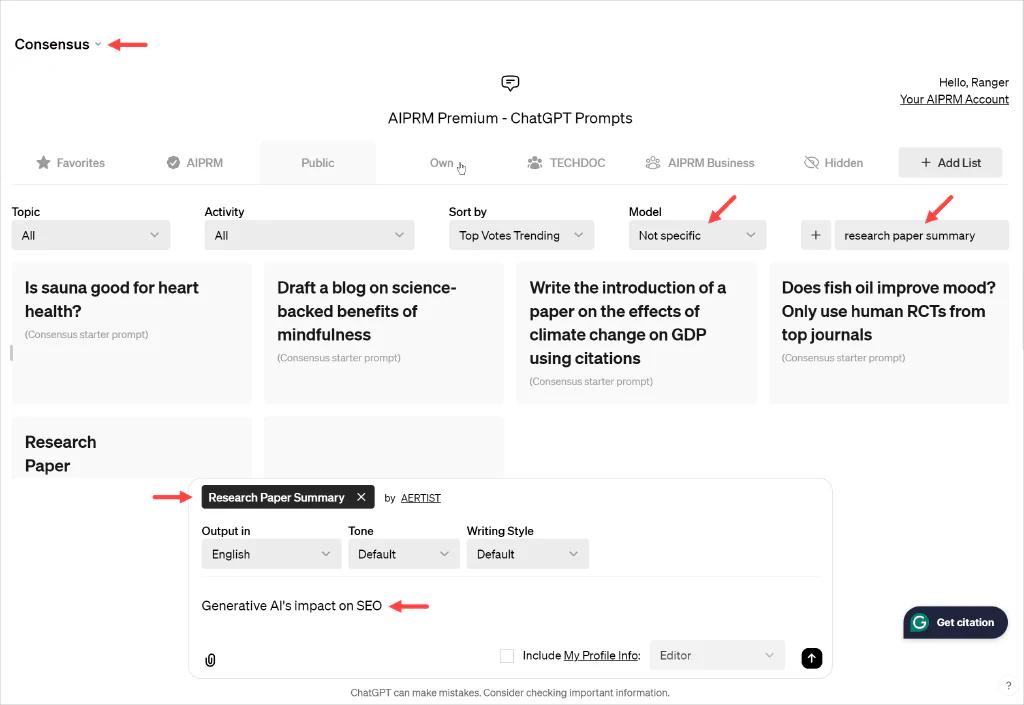
生成博客标题创意 #
接下来,选择不同的GPT和AIPRM提示组合来生成博客标题创意。 进入输入字段。在键盘上,点击 @ 符号。显示一个菜单,其中包含您固定在侧边栏的选项。选择 Write For Me。
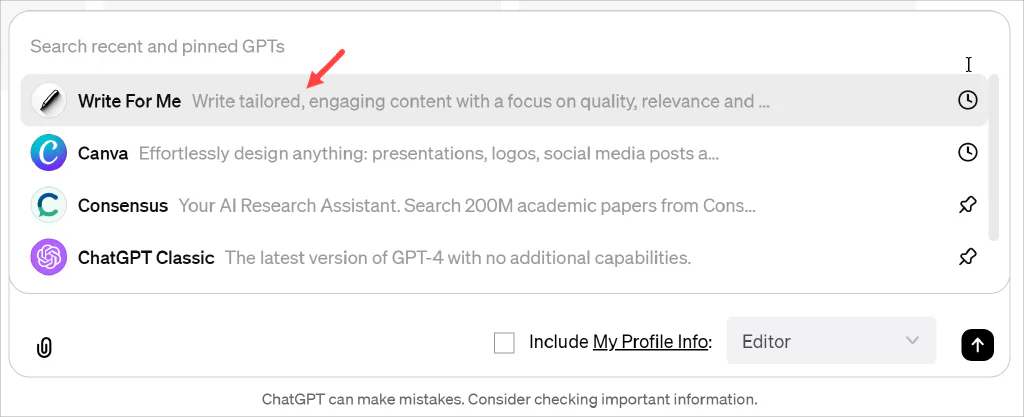
- 转到右上角并点击AIPRM图标。
- 在新窗口中,转到搜索栏并输入 博客文章标题生成器。
- 选择博客文章标题生成器提示。
- 点击X图标关闭窗口。
- 转到主输入字段。
- 更改要写的标题字段中的数字。(可选
- 将文章标题(来自上一步)粘贴到输入字段中。
- 点击发送消息图标。ChatGPT 会生成博客标题创意。
- 从列表中复制一个标题创意,然后进入下一步。
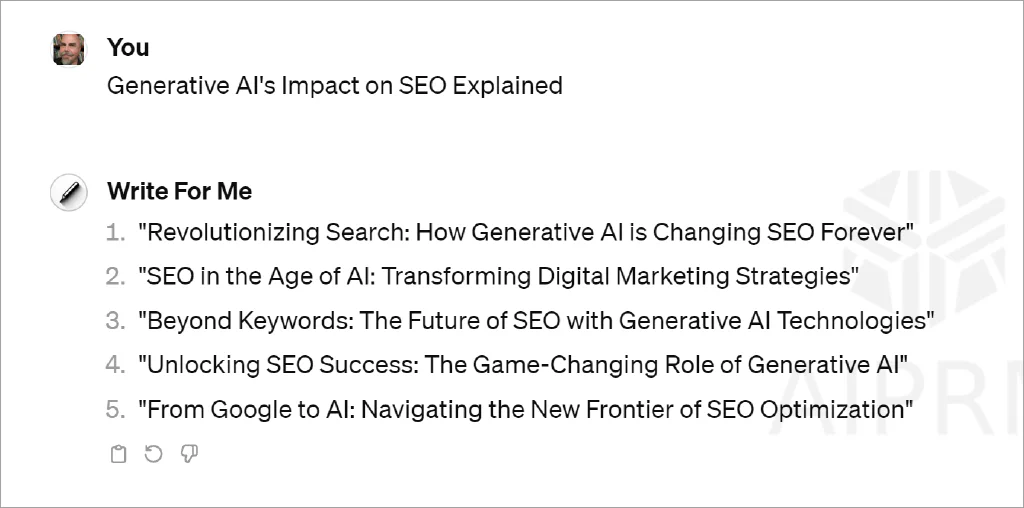
撰写文章 #
在“为我写作”环境中,使用不同的AIPRM提示,根据您的摘要和标题想法撰写一篇博客文章。我会为这一步建议一个提示,但AIPRM有许多博客和文章提示可供选择。
- 转到右上角,点击AIPRM图标。
- 在新窗口中,转到搜索栏,输入 人类写作100%。
- 选择人类写作100% 独特SEO优化文章提示。
- 点击X图标关闭窗口。
- 进入主输入字段。
- 将博客标题(从上述步骤中)粘贴到输入字段中。
- 点击发送消息图标。
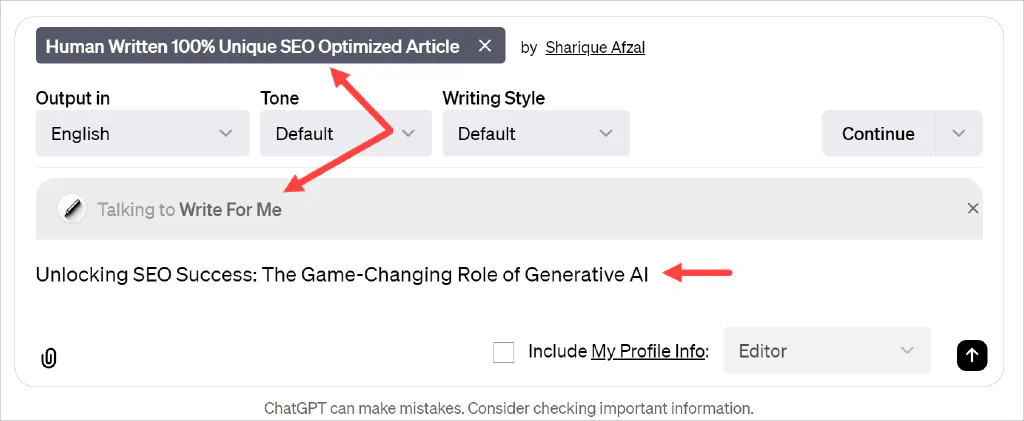
生成元描述 #
使用相同的GPT和不同的AIPRM提示为文章生成元描述。
- 转到右上角并点击AIPRM图标。
- 在新窗口中,转到搜索字段并输入 元标题。
- 选择元标题和描述提示。
- 点击X图标关闭窗口。
- 进入主输入字段。
- 在输入字段中输入生成的文章。
- 点击发送消息图标。
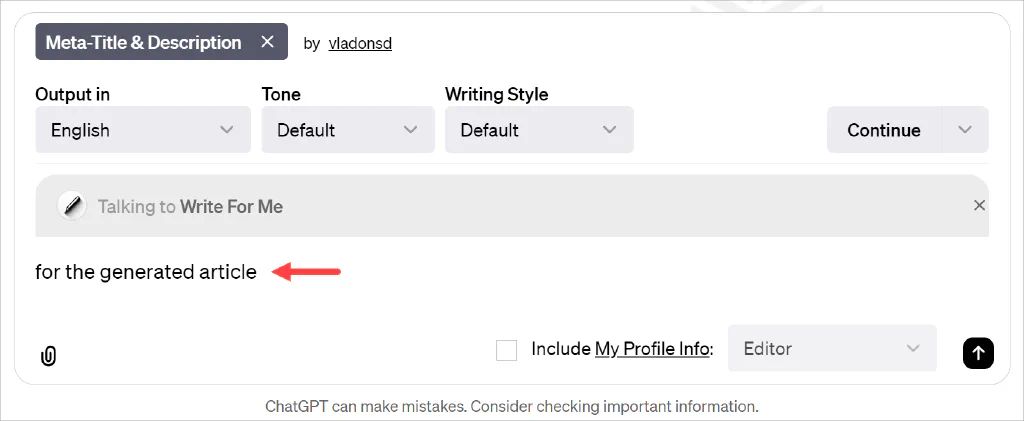
创建图片 #
为您的博客文章创建一张独特的图片。您需要使用不同的GPT代理和AIPRM提示组合。
- 转到输入字段。
- 在键盘上,点击 @ 符号。在菜单中选择DALL-E。
- 转到右上角,点击AIPRM图标。
- 在新窗口中,进入搜索栏并输入 dall-e 3。
- 选择使用DALL·E 3生成图像的提示。
- 配置提示设置。
- 点击X图标关闭窗口。
- 转到主输入字段。
- 在输入字段中 以相同的风格 为生成的文章 输入。
- 点击发送消息图标。
- 或者,点击继续按钮生成一组新的图片。
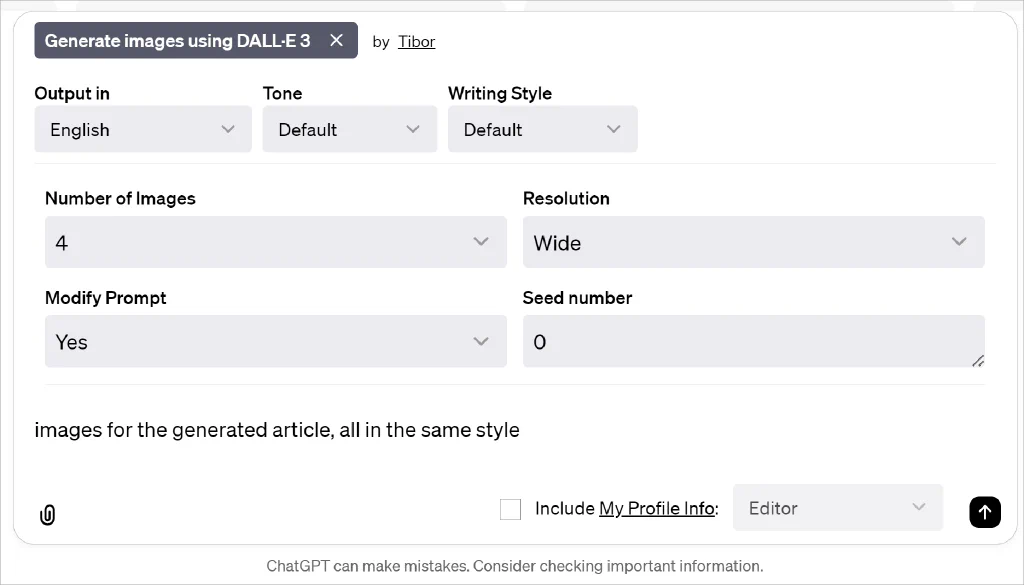
社交媒体帖子草稿 #
使用不同的GPT代理和AIPRM提示来生成社交媒体内容,以推广文章。
- 转到输入字段。
- 在键盘上,点击 @ 符号。在菜单中选择 ChatGPT Classic。
- 转到右上角,点击AIPRM图标。
- 在新窗口中,进入搜索栏并输入 一体化社交。
- 选择一次发布提示。
- 点击X图标关闭窗口。
- 进入主输入栏。
- 在输入栏中为生成的文章输入内容。
- 点击发送消息图标。
添加视频 #
创建视频脚本草稿和视频,以推广您的博客文章。您需要使用不同的GPT代理和AIPRM提示组合。
- 进入输入栏。
- 在键盘上点击 @ 符号。在菜单中选择 Video GPT by VEED。
- 转到右上角,点击AIPRM图标。
- 在新窗口中,转到搜索栏,输入 YouTube脚本创建者。
- 选择YouTube脚本创建者提示。
- 点击X图标关闭窗口。
- 转到主输入字段。
- 在输入字段中输入视频,用于生成文章。
- 点击发送消息图标。
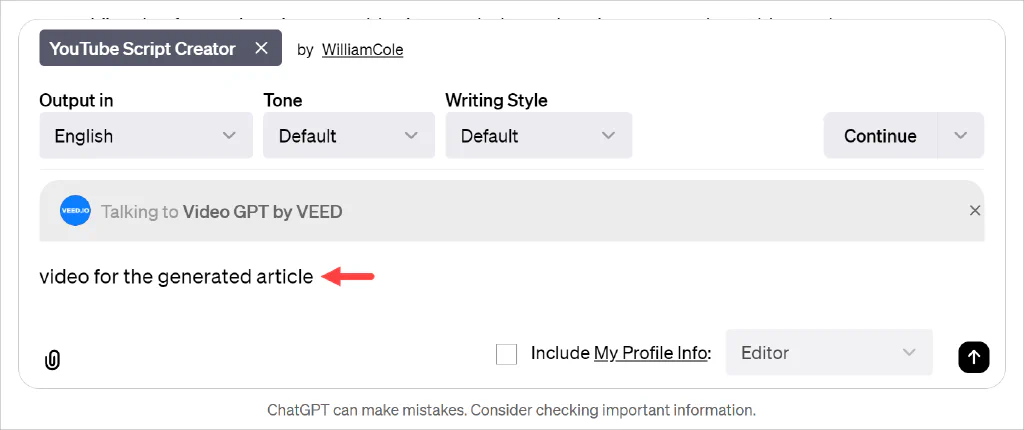
为社交媒体创建图片 #
使用Canva为您的社交媒体帖子创建一些图片。
- 转到输入字段。
- 在键盘上,点击@符号。在菜单中选择Canva。
- 在输入字段中输入使用Canva创建社交帖子。
- 点击发送消息图标。
就这么简单。 现在您已经知道如何从头开始创建一个多媒体、多渠道的活动。
阅读更多 #
如果您有任何疑问或需要进一步的帮助,我们的教程将指导您完成每一个步骤。请访问 AIPRM社区论坛,我们将帮助您入门。